Puoi collegare gli AirPods alla PS5?
Come connettere gli AirPods alla PS5?
Posso collegare gli AirPods/AirPods Pro a PlayStation 5? Posso utilizzare il microfono degli AirPods per le chat online su PS5?
La risposta è SÌ ad entrambe le domande.
Tuttavia, poiché PlayStation 5 non è dotata di Bluetooth integrato, avrai bisogno di un adattatore per trasmettitore USB Bluetooth, come questo:

Il trasmettitore Bluetooth "aggiunge" funzionalità Bluetooth alla console PS5, consentendoti di connettere cuffie/altoparlanti Bluetooth alla tua PS5 in modalità wireless. Questi trasmettitori di solito sono dotati della "modalità conversazione", quindi POI sarai in grado di condurre chat vocali nel gioco continuando a sentire la musica di sottofondo.
Inoltre, un adattatore per trasmettitore Bluetooth può solitamente collegare DUE cuffie contemporaneamente. Con questa funzione potrai condividere parte della tua esperienza di gioco con un partner.
Oh! a proposito, la seconda cuffia potrà solo “ascoltare” poiché il suo microfono non funzionerà; funzionerà solo il microfono della prima cuffia.
Come collegare gli AirPods/AirPods Pro alla PS5 – Procedura dettagliata.
Ecco come fare...
Passaggio 1: Collega l'adattatore USB Bluetooth alla tua PS5 Porta USB.
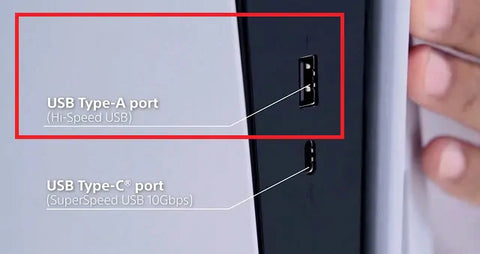
Passaggio 2: Apri il coperchio della custodia degli AirPods/AirPods Pro ma lascia gli auricolari al suo interno.

Passaggio 3: Premi e tieni premuto il pulsante rotondo sul retro della custodia finché la spia sulla custodia non inizia a lampeggiare in BIANCO – Ora è in "Modalità di abbinamento".

Passaggio 4: Metti anche il tuo adattatore Bluetooth in modalità di accoppiamento. Se è la prima volta che usi l'adattatore, dovrebbe entrare automaticamente in modalità di accoppiamento quando lo colleghi alla PS5. In caso contrario, consulta il manuale utente dell'adattatore per ulteriori dettagli.
Passaggio 5: Una volta connesso, l'indicatore luminoso sulla custodia degli AirPods/AirPods Pro diventerà VERDE .
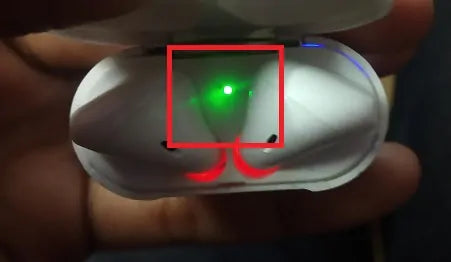
Passaggio 6: Vai nel menu delle impostazioni della tua PS5 e assicurati che l'uscita audio e l'ingresso microfono siano stati impostati su ADATTATORE TRASMETTITORE (non AirPods poiché non è il dispositivo direttamente collegato a PS5.)
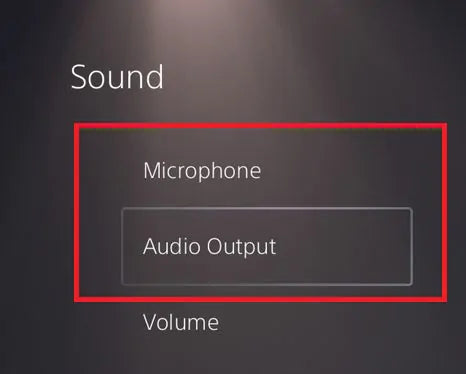
Passaggio 7 (Condizionale): I passaggi da 1 a 6 di solito consentono solo di "ascoltare", il microfono continua a non funzionare . Per far funzionare il microfono, metti l'adattatore in "modalità conversazione" o "modalità conversazione". Consulta il manuale dell'utente per i dettagli su come farlo.
E dovresti essere a posto!
Nota: La modalità conversazione farà scendere la qualità audio a Mono. Questa è una cosa comune del Bluetooth; è lo stesso con ogni adattatore Bluetooth. Puoi 1) Sopportare l'attuale limite tecnologico o 2) Passare a una cuffia Avantree FastStream.
Avantree in qualche modo è riuscita a risolvere il problema della qualità audio della modalità conversazione sulle proprie cuffie, incluse Auricolari da gioco Bluetooth… quindi quando utilizzi un adattatore Bluetooth Avantree con una cuffia Avantree, sarai in grado di mantenere la qualità audio stereo ANCHE durante la modalità conversazione.

Inoltre, per risparmiarti un po' di lavoro, Avantree ha lanciato delle combinazioni adattatore + auricolare già accoppiate e pronte all'uso. Potrebbero non essere piccoli e comodi come i tuoi AirPods, ma faranno sicuramente il loro lavoro. Puoi controllare altre cuffie da gioco con cancellazione del rumore su Avantree.com e trovare le tue meravigliose cuffie Bluetooth per PS5.

Non sono ancora sicuro? Lascia i tuoi commenti e le tue domande qui sotto, ti risponderemo entro 24 ore. Puoi anche contattarci al numero support@avantree.com.
Potrebbe interessarti Cuffie Bluetooth con microfono per pc